- 已加入
- 12/19/04
- 訊息
- 11,405
- 互動分數
- 231
- 點數
- 63
多顆硬碟設定優化小技巧 ^^
相信越來越多使用者的電腦,在硬碟數量上越來越多了.
部份使用者還高達五六顆以上.怎樣來讓你的XP能提升更多效率!
這部份得從XP的虛擬記憶體談起!!
先來講講XP的虛擬記憶體架構.
簡單的說.XP在使用一個大量運算的過程中.會先將資料讀取進記憶體.
再由中央處理器進行計算等相關功能.
當記憶體不足以存放需讀取的資料時.就必須先將記憶體內的資料.
先存回一個由XP模擬出來的記憶體.當後面記憶體內
第二次存取的資料處理完後.假如有使用到第一次存取時的資料時.
又必須將第二次存取的資料再存到XP模擬出來的記憶體中.再將第
一次存取的資料讀回!
所以足夠的記憶體.對硬碟的損耗有相當大的關係.尤其是大量檔案運算!
但是.XP是由那邊模擬出記憶體的!?
答案相信很多人都知道.那就是硬碟!
XP預設會在系統磁碟上建立一個分頁檔.這個分頁檔是由XP系統控制的.
正常狀態下會呈現隱藏狀態.但是如何進行優化!?
小弟就先以個人的配置來做個簡介 ^^
SEAGATE 250G 梭魚十 /S2 x2 RAID_0
WD 250G/S2 DATA
如圖一
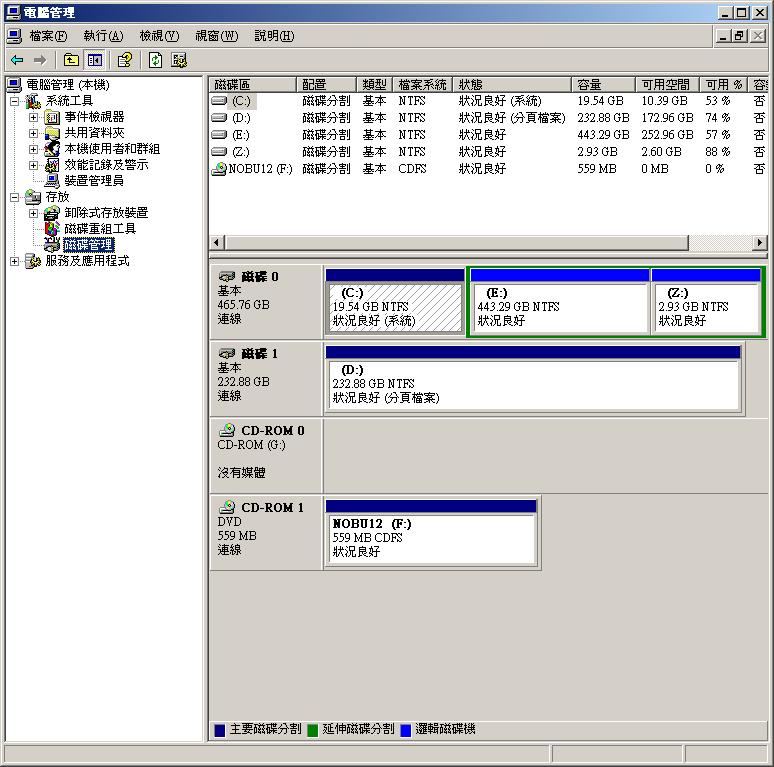
系統建置在RAID_0組成的465G上.並分割成三部份.
第一部份為系統.由個人喜好分割大小.我的使用習慣是常用軟體才安裝
在系統碟上.其它如重要資料及線上遊戲等常需要更新的.就安裝在由RAID_0分割出來的第
二顆硬碟上.另外特地留下3~4G左右的空間分割出一個磁碟機.
至於獨立的WD 250G/S2則是分割成一整顆.放置有第二份的重要資料.(RAID_0上面比較重要的都算喔 ^^)
這是避免硬碟因為使用RAID_0追求速度下.造成萬一有顆硬碟出問題.資料就全毀等等~
所有的運作幾乎都在RAID_0上面.
再來就是虛擬記憶體的設定.在系統內容/進階/效能:設定/進階/變更內.
可以看見XP的虛擬記憶體的分佈.正常情況下是設定在系統碟.就是C槽內!
這時將將虛擬記憶體改設定到WD250G/S2上面.這樣當使用虛擬記憶體時.
就等於RAID_0跟獨立硬碟WD250上面各存取一次.可以有效提升效率!
至於虛擬記憶體大小要設多少?
一般來說建議值是你的真實記憶體的1.5倍到2倍.
如圖二
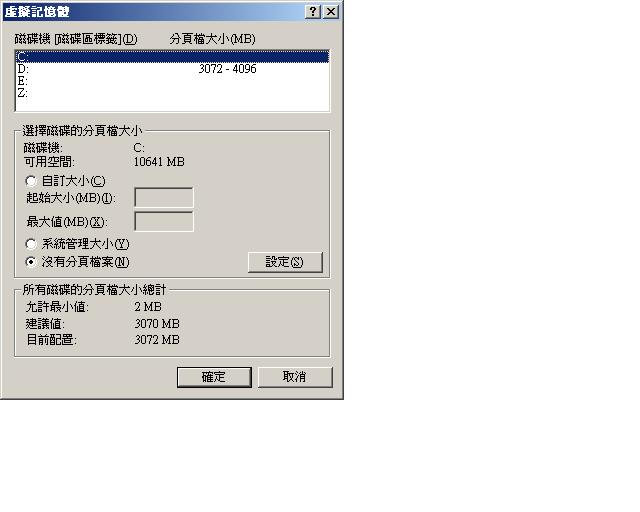
再來到剛剛留下的3~4G磁碟分割內.建立一個目錄.並記得指定磁碟機代號(我是都設為Z)
如IETEMP
再來到系統內容/進階/最底下的環境變數
將上面USER的使用者變數.跟底下的系統變數內.TEMP及TMP的目錄都修改成
剛剛建立的磁碟機代號及目錄
如圖三(以磁碟機代號為Z當範例)
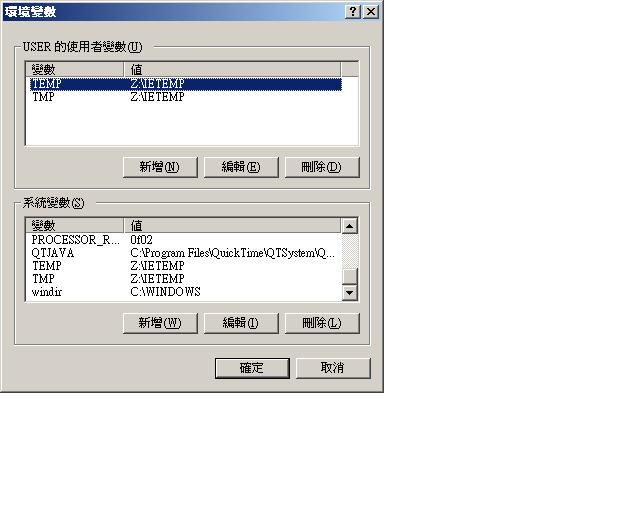
最後開啟IE
到工具/網際網路選項/一般 裡面的Temporary Internet files欄位內的設定
選移動資料夾並指定到剛剛設定的Z磁碟機內的IETEMP內.
如圖四
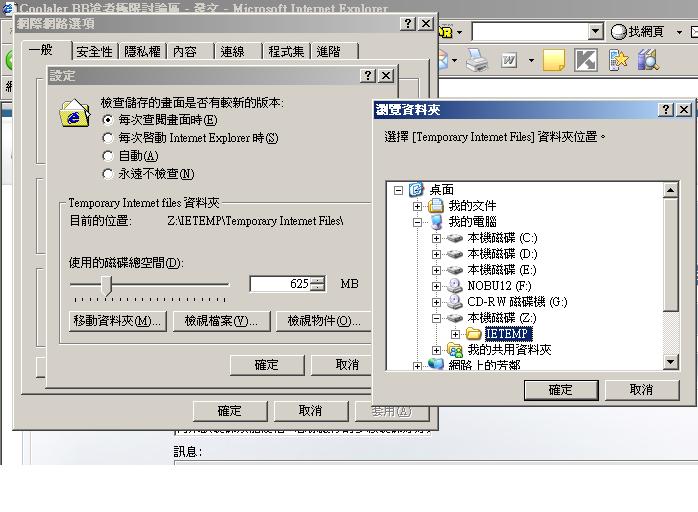
做完以上的動作後.一般常用的磁碟快取當相關設定已經差不多了.
至於其它軟體如果可以自行設定快取記憶體.或虛擬記憶體等功能的.
也可將其指向獨立硬碟上.請自行依此類推.不同架構的硬碟也可.
唯一要注意的是磁碟機代號問題 ^^
以上這樣做主要有幾個好處
一來可以分散掉當虛擬記憶體的需求增大時.可以避免同一顆硬碟(RAID)太過頻繁的存取!
至於最後分割出來的Z磁碟機則是個人習慣將垃圾檔還有IE快取等.
通通指向那個目錄.要清垃圾時比較快.最重要的是.
造成資料破碎的幾個主要因素.都被挪開了.可以省去磁碟存取不必要的浪費.
以及破碎檔案重整的次數 ^^
如果只有一顆硬碟的話.則是建議將最後一個磁碟機設定大些.如8GB.連虛擬記憶體都設定到最後一個磁碟機代號內,這樣就可以避免檔案破碎的情況發生.
P.S 檔案破碎是指磁碟分佈不連續檔案.不是指檔案壞掉喔 ^^
相信越來越多使用者的電腦,在硬碟數量上越來越多了.
部份使用者還高達五六顆以上.怎樣來讓你的XP能提升更多效率!
這部份得從XP的虛擬記憶體談起!!
先來講講XP的虛擬記憶體架構.
簡單的說.XP在使用一個大量運算的過程中.會先將資料讀取進記憶體.
再由中央處理器進行計算等相關功能.
當記憶體不足以存放需讀取的資料時.就必須先將記憶體內的資料.
先存回一個由XP模擬出來的記憶體.當後面記憶體內
第二次存取的資料處理完後.假如有使用到第一次存取時的資料時.
又必須將第二次存取的資料再存到XP模擬出來的記憶體中.再將第
一次存取的資料讀回!
所以足夠的記憶體.對硬碟的損耗有相當大的關係.尤其是大量檔案運算!
但是.XP是由那邊模擬出記憶體的!?
答案相信很多人都知道.那就是硬碟!
XP預設會在系統磁碟上建立一個分頁檔.這個分頁檔是由XP系統控制的.
正常狀態下會呈現隱藏狀態.但是如何進行優化!?
小弟就先以個人的配置來做個簡介 ^^
SEAGATE 250G 梭魚十 /S2 x2 RAID_0
WD 250G/S2 DATA
如圖一
系統建置在RAID_0組成的465G上.並分割成三部份.
第一部份為系統.由個人喜好分割大小.我的使用習慣是常用軟體才安裝
在系統碟上.其它如重要資料及線上遊戲等常需要更新的.就安裝在由RAID_0分割出來的第
二顆硬碟上.另外特地留下3~4G左右的空間分割出一個磁碟機.
至於獨立的WD 250G/S2則是分割成一整顆.放置有第二份的重要資料.(RAID_0上面比較重要的都算喔 ^^)
這是避免硬碟因為使用RAID_0追求速度下.造成萬一有顆硬碟出問題.資料就全毀等等~
所有的運作幾乎都在RAID_0上面.
再來就是虛擬記憶體的設定.在系統內容/進階/效能:設定/進階/變更內.
可以看見XP的虛擬記憶體的分佈.正常情況下是設定在系統碟.就是C槽內!
這時將將虛擬記憶體改設定到WD250G/S2上面.這樣當使用虛擬記憶體時.
就等於RAID_0跟獨立硬碟WD250上面各存取一次.可以有效提升效率!
至於虛擬記憶體大小要設多少?
一般來說建議值是你的真實記憶體的1.5倍到2倍.
如圖二
再來到剛剛留下的3~4G磁碟分割內.建立一個目錄.並記得指定磁碟機代號(我是都設為Z)
如IETEMP
再來到系統內容/進階/最底下的環境變數
將上面USER的使用者變數.跟底下的系統變數內.TEMP及TMP的目錄都修改成
剛剛建立的磁碟機代號及目錄
如圖三(以磁碟機代號為Z當範例)
最後開啟IE
到工具/網際網路選項/一般 裡面的Temporary Internet files欄位內的設定
選移動資料夾並指定到剛剛設定的Z磁碟機內的IETEMP內.
如圖四
做完以上的動作後.一般常用的磁碟快取當相關設定已經差不多了.
至於其它軟體如果可以自行設定快取記憶體.或虛擬記憶體等功能的.
也可將其指向獨立硬碟上.請自行依此類推.不同架構的硬碟也可.
唯一要注意的是磁碟機代號問題 ^^
以上這樣做主要有幾個好處
一來可以分散掉當虛擬記憶體的需求增大時.可以避免同一顆硬碟(RAID)太過頻繁的存取!
至於最後分割出來的Z磁碟機則是個人習慣將垃圾檔還有IE快取等.
通通指向那個目錄.要清垃圾時比較快.最重要的是.
造成資料破碎的幾個主要因素.都被挪開了.可以省去磁碟存取不必要的浪費.
以及破碎檔案重整的次數 ^^
如果只有一顆硬碟的話.則是建議將最後一個磁碟機設定大些.如8GB.連虛擬記憶體都設定到最後一個磁碟機代號內,這樣就可以避免檔案破碎的情況發生.
P.S 檔案破碎是指磁碟分佈不連續檔案.不是指檔案壞掉喔 ^^
由板主最後編輯:


